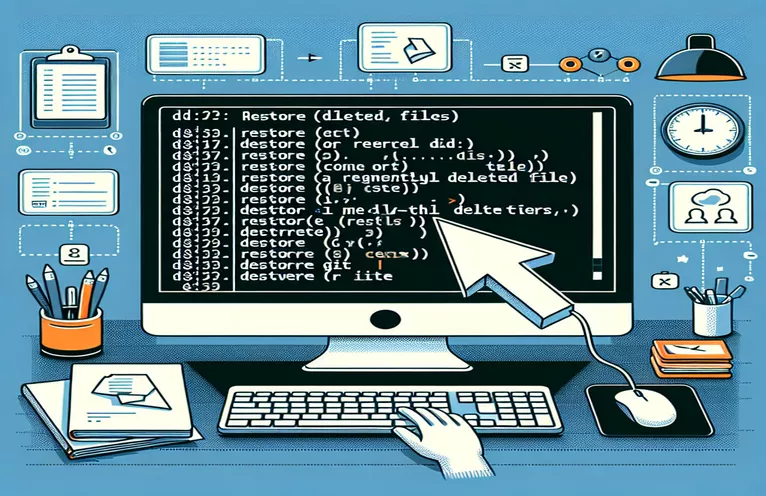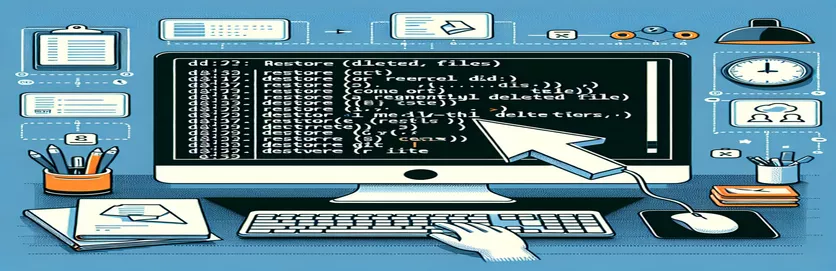Återställa raderade filer från Git
Att arbeta med Git-förråd innebär ofta hantering av filändringar, inklusive borttagningar. Oavsiktliga eller avsiktliga raderingar kan leda till situationer där du behöver återställa en specifik fil efter att den har begåtts och sedan tagits bort. Att förstå hur man effektivt hittar och återställer raderade filer är avgörande för att upprätthålla integriteten i ditt projekt.
I den här guiden kommer vi att utforska processen för att lokalisera commit som raderade en given fil och återställa den till din arbetskopia. Genom att följa dessa steg kan du säkerställa att viktiga filer aldrig går förlorade permanent, oavsett antalet commits som gjorts sedan raderingen.
| Kommando | Beskrivning |
|---|---|
| git log --diff-filter=D --summary | Visar commit-loggarna som inkluderar filborttagningar och visar en sammanfattning av ändringar. |
| grep "filename.txt" | Filtrerar utdata för att hitta det specifika filnamnet.txt i commit-loggarna. |
| awk '{print $1}' | Extraherar det första fältet från den filtrerade utgången, som är commit-hash. |
| git checkout <commit-hash>^ -- filename.txt | Kollar ut den raderade filen från den överordnade commit för den angivna commit-hash. |
| subprocess.check_output() | Kör ett kommando i skalet och returnerar dess utdata, som används i Python-skript. |
| subprocess.run() | Kör ett kommando i skalet, som används i Python-skript för att köra git-kommandon. |
Förstå och använda Git-kommandon för att återställa raderade filer
Skripten som tillhandahålls ovan är utformade för att hjälpa användare att hitta och återställa raderade filer i ett Git-förråd effektivt. Det första skriptet använder git log --diff-filter=D --summary kommando, som visar en sammanfattning av commits som inkluderar borttagningar. Detta kommando är ihopkopplat med grep "filename.txt" för att filtrera utdata och hitta den specifika raderingen av filen med namnet filnamn.txt. De awk '{print $1}' kommandot används sedan för att extrahera commit-hash från den filtrerade utgången. Med commit-hash identifierad, använder skriptet git checkout <commit-hash>^ -- filename.txt för att återställa filen från parent commit för deletion commit. Slutligen läggs den återställda filen tillbaka till iscensättningsområdet och committeras med hjälp av git add filename.txt och git commit -m "Restore filename.txt".
Dessutom visar skripten hur man automatiserar dessa processer med Bash och Python. Bash-skriptet förenklar stegen till en enda körbar fil. Den kontrollerar om filnamnet anges, söker efter commit-hash, återställer filen och genomför ändringarna. På liknande sätt använder Python-skriptet subprocess.check_output() för att köra skalkommandon och fånga deras utdata. Den bearbetar commit-historiken för att hitta borttagningen och använder sedan subprocess.run() för att utföra kassan, lägga till och utföra kommandon. Dessa skript lyfter fram vikten av att förstå Gits avancerade funktioner och hur skript kan automatisera repetitiva uppgifter, vilket gör det lättare för utvecklare att hantera sina arkiv och återställa viktiga filer effektivt.
Hitta commit som tog bort en fil
Använder Git Command Line
# To find the commit that deleted a specific file, use git log with path filter:git log --diff-filter=D --summary | grep "filename.txt"# This command will output the commit hash where the file was deleted.# Note the commit hash for later use.
Återställa den raderade filen från Commit
Använder Git Command Line
# Once you have the commit hash, use git checkout to restore the file:git checkout <commit-hash>^ -- filename.txt# The caret (^) symbol is used to refer to the parent commit of the deletion commit.# This command will restore filename.txt to your working directory.# Add the file back to the staging area:git add filename.txt# Commit the restoration:git commit -m "Restore filename.txt"# Now, the file is restored to your repository.
Automatisera återställningsprocessen med ett skript
Använda ett Bash-skript
#!/bin/bash# Script to find and restore a deleted file in a Git repositoryif [ -z "$1" ]; thenecho "Usage: $0 <filename>"exit 1fiFILENAME=$1COMMIT_HASH=$(git log --diff-filter=D --summary | grep "$FILENAME" | awk '{print $1}')if [ -z "$COMMIT_HASH" ]; thenecho "File not found in commit history."exit 1figit checkout ${COMMIT_HASH}^ -- $FILENAMEgit add $FILENAMEgit commit -m "Restore $FILENAME"echo "File $FILENAME has been restored and committed."
Återställa en raderad fil med Python
Använder Python Script
import subprocessimport sysif len(sys.argv) != 2:print("Usage: python restore_file.py <filename>")sys.exit(1)filename = sys.argv[1]log_output = subprocess.check_output(["git", "log", "--diff-filter=D", "--summary"])log_output = log_output.decode("utf-8")commit_hash = Nonefor line in log_output.splitlines():if filename in line:commit_hash = line.split()[1]breakif not commit_hash:print(f"File {filename} not found in commit history.")sys.exit(1)subprocess.run(["git", "checkout", f"{commit_hash}^", "--", filename])subprocess.run(["git", "add", filename])subprocess.run(["git", "commit", "-m", f"Restore {filename}"])print(f"File {filename} has been restored and committed.")
Bemästra filåterställning i Git Repositories
När du arbetar med Git-förråd är det vanligt att stöta på scenarier där filer raderas och behöver återställas senare. Förutom att använda Git-kommandon för att hitta och återställa raderade filer, är det viktigt att förstå de underliggande mekanismerna och ytterligare verktyg som kan hjälpa till i denna process. Git tillhandahåller flera avancerade funktioner som reflog, som håller ett register över alla ändringar som gjorts på toppen av grenar och andra referenser. Använder sig av git reflog kan hjälpa till att spåra alla utförda åtgärder, inklusive raderingar, även efter att de har samlats in med skräp. Det här kommandot är särskilt användbart för att hitta commits som har ändrats eller förlorats på grund av återställningar, utcheckningar och andra komplexa operationer.
En annan viktig aspekt är användningen av Git-alias för att förenkla upprepade uppgifter. Att skapa ett alias för den serie av kommandon som behövs för att hitta och återställa raderade filer kan till exempel spara tid och minska fel. Git stöder också olika grafiska användargränssnitt (GUI) och verktyg som GitKraken, SourceTree och Git Extensions, som ger en visuell representation av commit-historiken, vilket gör det lättare att identifiera och återställa raderade filer. Genom att utnyttja dessa verktyg och kommandon kan utvecklare upprätthålla ett rent och effektivt arbetsflöde, vilket säkerställer att viktiga filer inte går förlorade permanent och kan återställas snabbt vid behov.
Vanliga frågor om att återställa raderade filer i Git
- Hur hittar jag när en fil raderades i Git?
- Du kan använda git log --diff-filter=D --summary | grep "filename.txt" för att hitta commit som raderade filen.
- Kan jag återställa en raderad fil om jag inte känner till commit-hash?
- Ja, du kan söka efter raderingsbekräftelsen med git log eller git reflog för att hitta nödvändig hash.
- Vad gör caret-symbolen (^) i git checkout <commit-hash>^ -- filename.txt?
- Caret-symbolen hänvisar till den överordnade commit för den angivna commit-hash.
- Finns det ett automatiserat sätt att återställa raderade filer i Git?
- Ja, du kan använda skript som Bash eller Python för att automatisera processen att hitta och återställa raderade filer.
- Hur kan jag lägga till en återställd fil till mitt arkiv?
- När du har återställt filen, använd git add filename.txt och git commit -m "Restore filename.txt" för att lägga till den tillbaka till förvaret.
- Vad är git reflog används för?
- Den används för att registrera alla ändringar som gjorts i spetsen av grenar och andra referenser, vilket hjälper till att spåra alla åtgärder.
- Kan jag använda ett GUI för att återställa raderade filer i Git?
- Ja, verktyg som GitKraken, SourceTree och Git Extensions ger ett visuellt sätt att hantera och återställa filer.
- Vad är ett alias i Git och hur kan det hjälpa?
- Ett Git-alias är en genväg för längre kommandon. Det kan förenkla upprepade uppgifter och göra processen att återställa filer mer effektiv.
Sista tankar om Git-filåterställning
Att framgångsrikt återställa en raderad fil i ett Git-förråd kräver att du förstår hur du kan spåra tillbaka genom din commit-historik för att hitta borttagningspunkten. Att använda kommandon som git log och git checkout, eller till och med automatisera med skript, förenklar denna process. Att behärska dessa tekniker säkerställer att viktiga filer kan återställas effektivt, vilket skyddar ditt projekts integritet och kontinuitet.